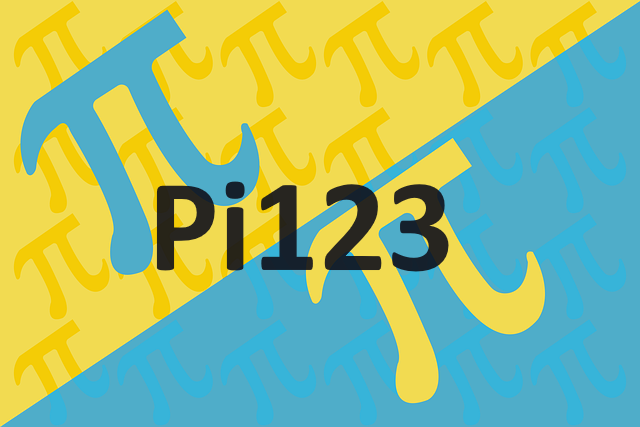Einen Screenshot zu machen, ist eine sehr nützliche Fähigkeit, die im Alltag oft benötigt wird. Egal ob auf einem Computer, Smartphone oder Tablet – manchmal ist es einfach hilfreich, ein Bild vom Bildschirm zu speichern. Aber wie mache ich einen Screenshot? In diesem Artikel erfahren Sie alles, was Sie wissen müssen, um auf verschiedenen Geräten einen Screenshot zu erstellen. Dabei erklären wir sowohl die Vorgehensweise auf Windows, Mac, Android als auch auf iPhones.
Wie mache ich einen Screenshot auf Windows?
Das Erstellen eines Screenshots auf einem Windows-Computer ist einfach und kann in wenigen Schritten durchgeführt werden. Es gibt verschiedene Methoden, je nachdem, was Sie bevorzugen.
Methode 1: Die Drucktaste verwenden
Die einfachste Methode, einen Screenshot auf einem Windows-Computer zu erstellen, ist die Verwendung der „Druck“-Taste auf Ihrer Tastatur. Diese Taste befindet sich normalerweise in der oberen rechten Ecke Ihrer Tastatur. Wenn Sie auf diese Taste drücken, wird ein Screenshot des gesamten Bildschirms erstellt und in die Zwischenablage kopiert.
Um den Screenshot zu speichern, müssen Sie ein Bildbearbeitungsprogramm wie Paint öffnen, den Screenshot einfügen und dann speichern.
Methode 2: Windows + Drucktaste
Wenn Sie den Screenshot sofort als Datei speichern möchten, können Sie die Tastenkombination „Windows-Taste + Druck“ verwenden. Der Bildschirm wird kurz gedimmt, was darauf hinweist, dass der Screenshot aufgenommen wurde. Die Datei wird dann automatisch im Ordner „Bilder“ unter „Screenshots“ gespeichert.
Wie mache ich einen Screenshot auf einem Mac?
Auch auf einem Mac ist das Erstellen eines Screenshots schnell und einfach. Es gibt hier mehrere Tastenkombinationen, die Sie nutzen können, je nachdem, was Sie genau aufnehmen möchten.
Methode 1: Gesamten Bildschirm aufnehmen
Um einen Screenshot des gesamten Bildschirms zu machen, drücken Sie gleichzeitig „Shift + Command + 3“. Der Screenshot wird dann auf dem Desktop als Bilddatei gespeichert.
Methode 2: Einen Teil des Bildschirms aufnehmen
Falls Sie nur einen bestimmten Teil des Bildschirms aufnehmen möchten, verwenden Sie die Tastenkombination „Shift + Command + 4“. Ihr Mauszeiger verwandelt sich in ein Fadenkreuz, mit dem Sie den Bereich auswählen können, den Sie speichern möchten.
Wie mache ich einen Screenshot auf einem Android-Gerät?
Auch auf Android-Geräten ist es sehr einfach, einen Screenshot zu machen. Obwohl die genauen Schritte je nach Modell variieren können, sind die grundlegenden Methoden in der Regel gleich.
Methode 1: Die Standard-Tastenkombination verwenden
Die häufigste Methode, um einen Screenshot auf Android zu erstellen, ist das gleichzeitige Drücken der „Power-Taste“ und der „Leiser-Taste“. Der Bildschirm blinkt kurz, und der Screenshot wird in der Galerie gespeichert.
Methode 2: Über das Benachrichtigungsfeld
Einige Android-Geräte bieten auch die Möglichkeit, Screenshots über das Benachrichtigungsfeld zu machen. Ziehen Sie einfach die Statusleiste nach unten und tippen Sie auf „Screenshot“.
Wie mache ich einen Screenshot auf einem iPhone?
Auch auf iPhones gibt es einfache Möglichkeiten, Screenshots zu machen. Dabei kommt es allerdings darauf an, welches Modell Sie verwenden.
Methode 1: Für iPhones mit Home-Button
Wenn Ihr iPhone über einen Home-Button verfügt (z. B. iPhone 8 oder früher), drücken Sie gleichzeitig den „Power-Button“ und den „Home-Button“. Der Screenshot wird automatisch in der Foto-App gespeichert.
Methode 2: Für iPhones ohne Home-Button
Für neuere iPhones, die keinen Home-Button haben (wie das iPhone X und spätere Modelle), drücken Sie gleichzeitig die „Power-Taste“ und die „Lauter-Taste“, um einen Screenshot zu erstellen.
Warum sollte man Screenshots machen?
Screenshots sind nützlich, um Informationen zu speichern, die Sie später benötigen könnten, oder um technische Probleme zu dokumentieren. Sie können Screenshots auch verwenden, um Freunden oder Kollegen etwas zu zeigen, das auf Ihrem Bildschirm passiert. Egal, ob Sie eine wichtige Nachricht festhalten, einen Fehler aufzeichnen oder einfach etwas teilen möchten – Screenshots bieten eine schnelle und einfache Lösung.
mehr lesen: Fintechzoom.com Die ultimative Plattform für Fintech-Nachrichten
FAQ
Um einen Screenshot auf Windows 10 zu machen, drücken Sie die „Windows-Taste + Drucktaste“. Der Screenshot wird automatisch im Ordner „Bilder“ unter „Screenshots“ gespeichert.
Drücken Sie „Shift + Command + 3“, um den gesamten Bildschirm aufzunehmen, oder „Shift + Command + 4“, um nur einen Teil des Bildschirms auszuwählen.
Drücken Sie gleichzeitig die „Power-Taste“ und die „Lauter-Taste“, um einen Screenshot zu erstellen. Der Screenshot wird automatisch in der Foto-App gespeichert.
Um einen Screenshot auf einem Samsung Galaxy zu machen, drücken Sie gleichzeitig die „Power-Taste“ und die „Leiser-Taste“. Der Screenshot wird dann in der Galerie gespeichert.
Auf einigen Geräten können Sie Screenshots direkt über das Benachrichtigungsfeld machen, indem Sie die „Screenshot“-Option auswählen. Diese Methode steht jedoch nicht auf allen Geräten zur Verfügung.
Fazit
Egal, welches Gerät Sie verwenden – die Antwort auf die Frage „Wie mache ich einen Screenshot?“ ist immer einfach. Mit den richtigen Tastenkombinationen oder den integrierten Funktionen können Sie in wenigen Sekunden einen Screenshot erstellen und speichern. Wenn Sie diese Methoden befolgen, können Sie sicherstellen, dass Sie immer in der Lage sind, wichtige Informationen von Ihrem Bildschirm festzuhalten und zu teilen.